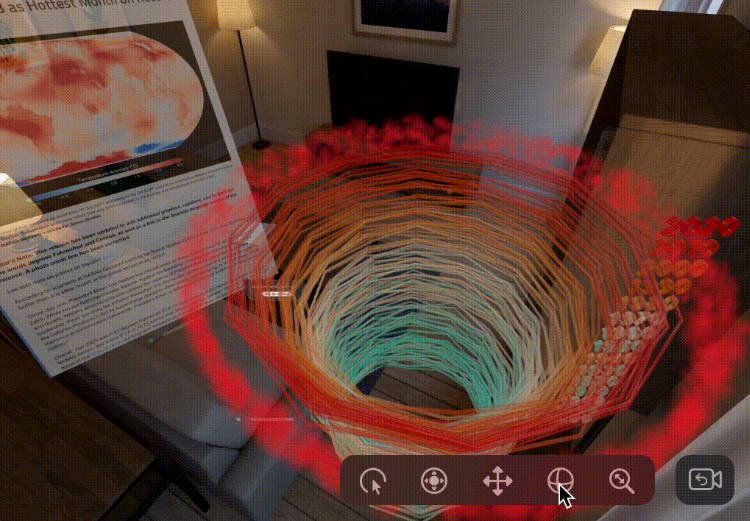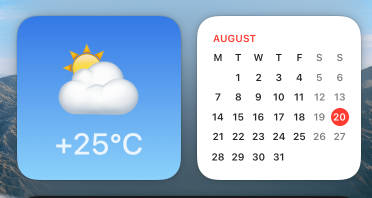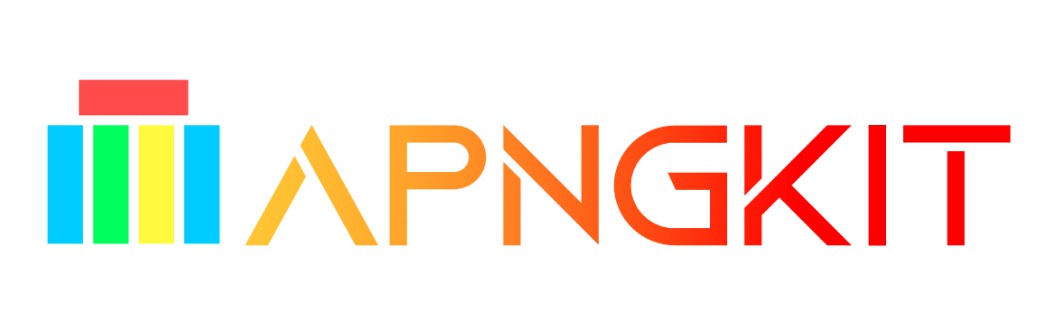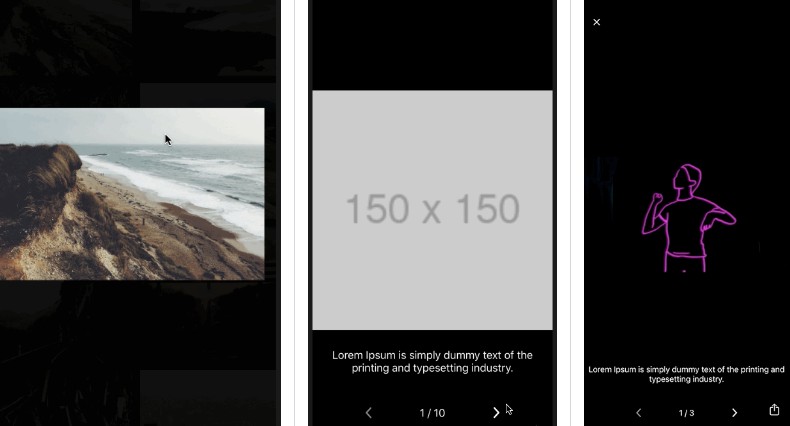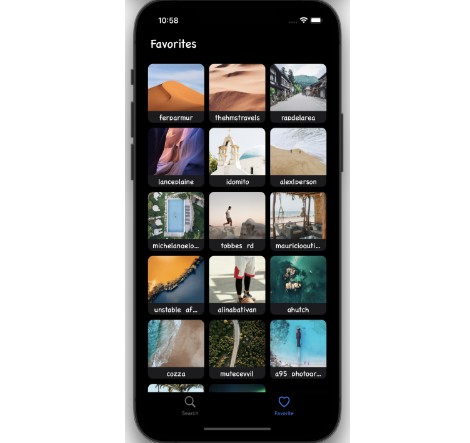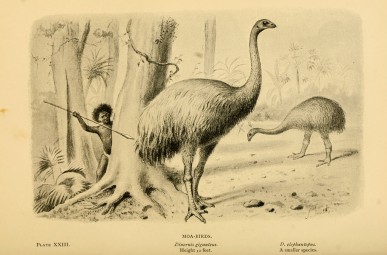使用 PixieCacheKit 简化图像缓存

PixieCacheKit
使用 PixieCacheKit 简化图像缓存。
功能
- 灵活的缓存选项:在基于内存的缓存或基于文件的缓存之间进行选择,以适应您的应用需求。
- 缓存管理函数:利用内置函数管理缓存数据,包括检查缓存大小并在需要时清除缓存。
- 高效的性能:通过优化图像加载时间来提高应用性能。
- 简单的集成:通过简单的设置将 PixieCacheKit 无缝集成到您的应用中。
- 智能图像获取:智能地获取图像,减少网络请求并改善加载时间。
要求
- Xcode 11 及以上版本
- iOS 15 及以上版本
安装
若要将 PixieCacheKit 集成到您的项目中,您可以使用 CocoaPods 或 Swift Package Manager。
CocoaPods
将以下代码行添加到您的 Podfile 中:
pod 'PixieCacheKit'
然后运行 pod install 以安装框架。
Swift Package Manager
在 Xcode 中,转到文件 -> Swift Packages -> 添加包依赖项,然后输入存储库 URL:
https://github.com/aum-chauhan-175/PixieCacheKit.git
入门
- 在 SwiftUI 应用中,首先导入框架
import PixieCacheKit,然后使用PixieCacheKit.configure()配置您的缓存选项。
示例:
import SwiftUI
import PixieCacheKit
@main
struct MyApp: App {
init() {
// Configure to use a custom directory for file-based image caching.
PixieCacheKit.configure(directoryName: "MyAppCache")
// OR
// Use a specific memory limit for image caching.
PixieCacheKit.configure(memoryLimit: 100)
}
var body: some Scene {
WindowGroup {
ContentView()
}
}
}
使用 PixieImage 视图
PixieImage 视图简化了 iOS 应用中的图像获取、显示和缓存。它提供两个初始化函数以促进不同的用例。此视图采用一个图像 URL 和一个缓存密钥,允许您在受益于缓存选项的同时有效地处理图像数据。
初始化函数 1:获取图像
PixieImage("https://example.com/image.jpg", cacheKey: "uniqueKey")
初始化函数 2:获取并带有占位符
PixieImage("https://example.com/image.jpg", cacheKey: "uniqueKey") {
Text("Loading...") // Placeholder view
}
注意 : 您可以通过使用 SwiftUI 视图修饰符来增强您的
PixieImage视图。
PixieCacheManager 函数
PixieCacheManager 提供了用于管理缓存数据并检索有关缓存的信息的函数。此管理器旨在简化缓存管理任务,并深入了解您的应用的缓存内容。
清除缓存数据
使用 clearCacheData 函数从本地缓存目录中删除所有缓存的图像数据。
PixieCacheManager.clearCacheData()
获取缓存目录大小
使用 getCacheDirectorySize 函数检索缓存目录的大小。
let cacheSize = PixieCacheManager